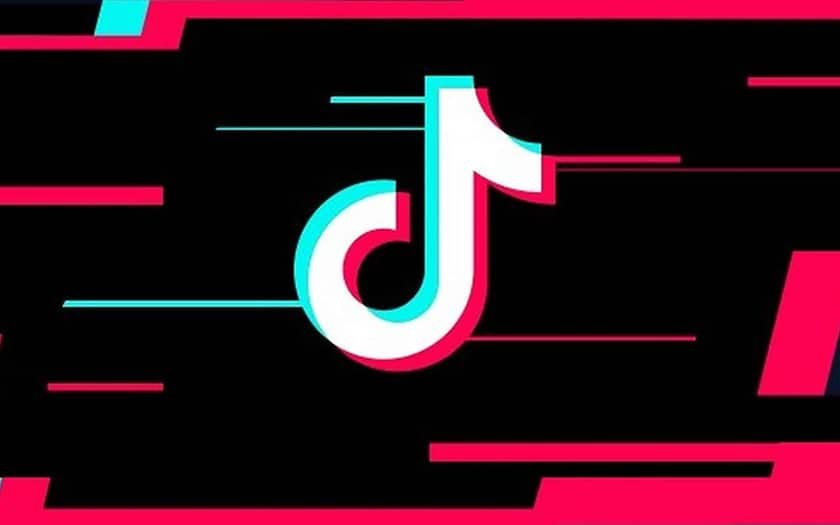Você é um usuário do TikTok que está enfrentando o deslizamento da foto que não funciona no aplicativo? Quer saber por que você não pode usar o recurso Photo Swipe no Tiktok ? Se todas essas perguntas estão em sua mente , não se preocupe, pois este blog irá ajudá-lo.
Todos nós sabemos sobre o TikTok e seus usos. Possui muitos recursos que os usuários usam diariamente. Às vezes, o aplicativo trava devido a algum erro ou alguns recursos não funcionam. Muitos usuários relataram que não podem usar o recurso Photo Swipe no TikTok.
Portanto, neste artigo, abordarei todos os motivos por trás do erro e possíveis maneiras de corrigir o deslizamento de fotos do TikTok que não funciona no Android.
Por que não tenho o recurso de deslizar a foto ativado TikTok Android?
Bem, existem várias causas para o erro e mencionei algumas delas abaixo.
Vamos dar uma olhada:
- Conexão de internet instável
- Problema temporário
- Os arquivos de cache do aplicativo estão corrompidos
- O aplicativo está desatualizado
- Interrupção do servidor TikTok
- Extensão VPN ativada
- Algum tipo de falha no aplicativo
- Aplicativos de terceiros
Portanto , esses são alguns motivos comuns para o erro de deslizar do TikTok não funcionar.
Como consertar o deslizamento de fotos do TikTok que não funciona no Android
Agora é hora de encontrar e aplicar todos os métodos que ajudarão você a corrigir o erro no TikTok e usar o aplicativo sem problemas.
Então vamos em frente.
Método 1: verifique a conexão com a Internet
Uma das principais razões por trás do erro pode ser uma conexão ruim com a Internet. Quando seu dispositivo não possui internet forte, alguns aplicativos ou seus recursos não funcionam. Portanto, você deve garantir que sua conexão com a Internet seja melhor. Caso contrário, você pode mudar para dados móveis se estiver usando WiFi.
Método 2: verificar o limite de fotos
Há um limite para o uso do recurso Photo Swipe, onde apenas 10 fotos podem ser carregadas. Isso é o mesmo para telefones Android e iOS. Ao tentar enviar mais de 10 fotos, o recurso de deslizar fotos pode não funcionar.
Portanto, nessa situação, sugere-se que você verifique a quantidade de fotos e não ultrapasse o limite.
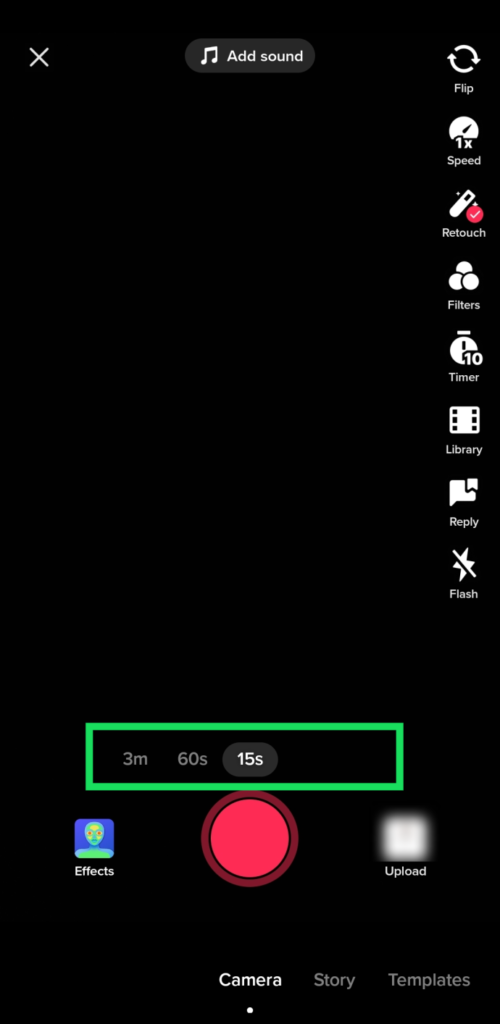
Método 3: use uma nova conta
Se ainda não conseguir usar o recurso, você pode optar por uma nova conta. Simplesmente, crie uma nova conta no TikTok e verifique se o deslizamento da foto está funcionando ou não.
Veja como criar uma nova conta no TikTok :
- Primeiro, inicie o aplicativo TikTok e abra o Perfil
- Agora, clique em nome de usuário > escolha Adicionar conta > Criar uma nova conta
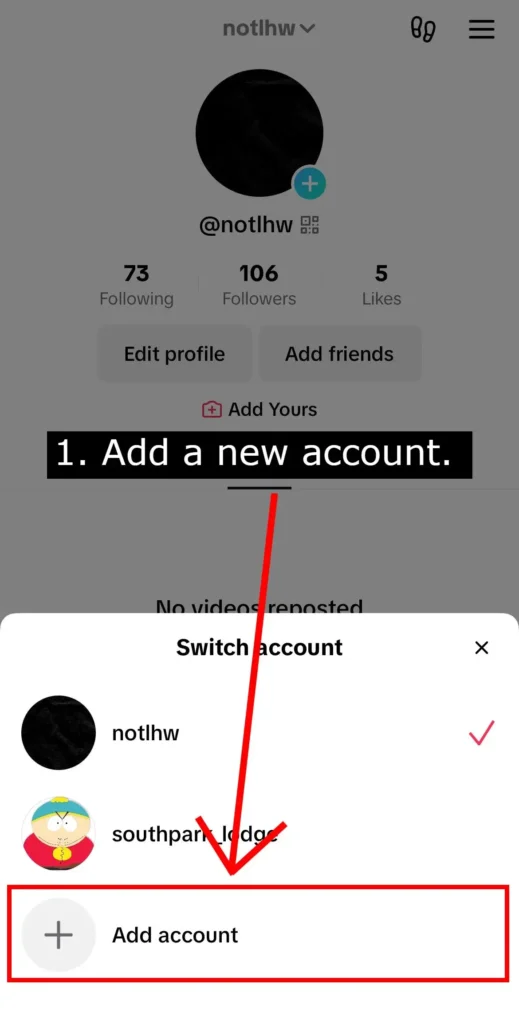
- Em seguida, clique em +ícone > use o modo Photo Swipe
- Aqui, escolha suas fotos e publique uma apresentação de slides como privada
- Depois disso, force a parada do aplicativo e reinicie-o
- Por fim, vá para sua conta principal e use o recurso Photo Swipe em seu dispositivo
Método 4: excluir cache e dados do TikTok
Quando os arquivos de cache do aplicativo são corrompidos, você também não pode usar o aplicativo ou seus recursos. Nesse caso, você deve limpar os arquivos de cache do aplicativo TikTok .
Siga os passos:
- Primeiro, abra Configurações no seu telefone Android
- Agora, clique na opção Aplicativos e notificações
- Em seguida, escolha o aplicativo TikTok da lista
- Em seguida, clique em Armazenamento e Cache
- Aqui, clique na opção Limpar Cache
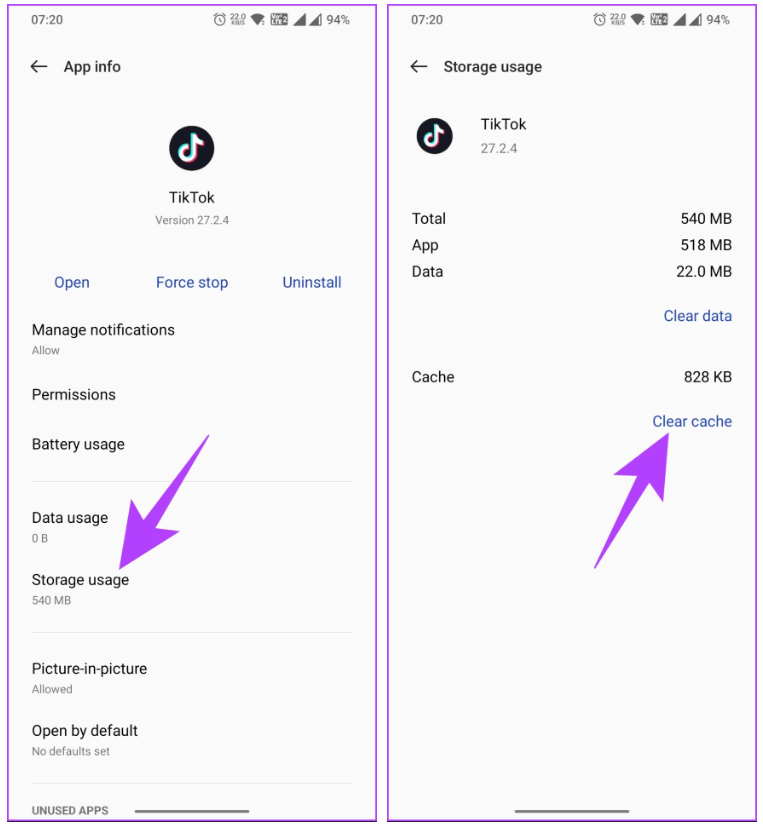
Por fim, feche o aplicativo e reinicie-o para verificar se o erro foi resolvido
Método 5: verificar o status do servidor TikTok
É importante verificar se há alguma interrupção do servidor no Tiktok. Na maioria das vezes, quando o servidor está inativo, você não consegue acessar o aplicativo. Lembre-se de que problemas de servidor são comuns ao acessar qualquer aplicativo de mídia social.
Portanto, você deve descobrir se o aplicativo está enfrentando algum tempo de inatividade. Visite o site do Downdetector e veja o status atual do aplicativo. Se houver algum problema, mantenha a paciência até que seja resolvido por conta própria.
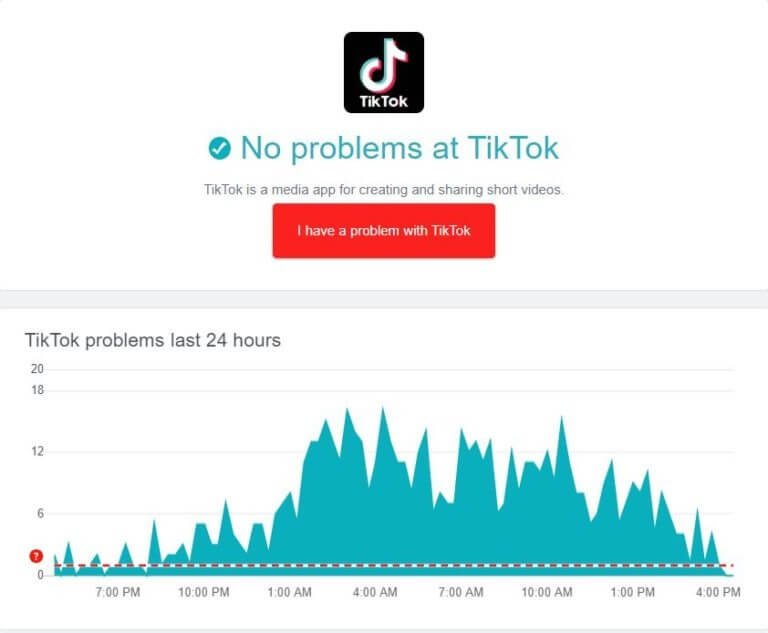
Método 6: verificar e atualizar o aplicativo TikTok
Enquanto isso, você também deve verificar se o aplicativo está desatualizado. Na maioria dos casos, o problema ocorre porque o aplicativo TikTok está sendo executado na versão antiga. Portanto, sempre que você receber algum erro, como o deslizamento da foto não funcionar, verifique se o aplicativo precisa de uma atualização.
Siga os passos:
- Primeiro, abra o aplicativo Google Play Store no seu dispositivo
- Agora procure o ícone de três linhas horizontais (botão Menu) no canto superior esquerdo
- Selecione ” Gerenciar aplicativos e dispositivos ” na lista
- Encontre o TikTok na seção de aplicativos instalados; se uma atualização estiver disponível, deverá exibir ” Atualizar “.
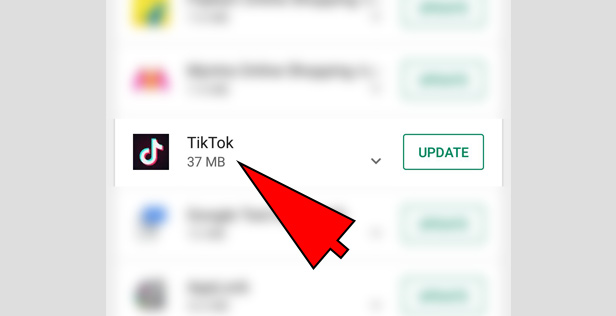
- Clique em ” Atualizar ” para instalar a versão mais recente do aplicativo
Método 7: use outra conta e retorne à conta principal novamente
Outro truque sugerido para corrigir o deslizamento da foto que não funciona no TikTok é mudar para outra conta e retornar novamente à conta principal. Este é um método eficaz para solucionar o problema.
Siga as etapas abaixo:
- Primeiro, inicie o TikTok > clique em Perfil
- Agora, clique em nome de usuário > mude para outra conta
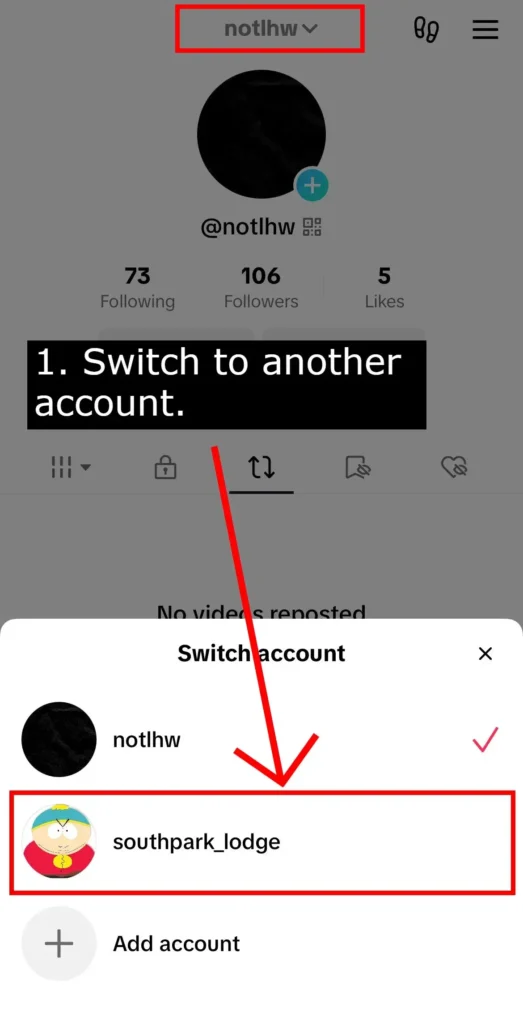
- Em seguida, clique no ícone “+” para usar o modo Foto
- Aqui, escolha algumas fotos e poste uma apresentação de slides como privada
- Depois disso, force a parada do aplicativo e inicie-o novamente
Por fim, mude para sua conta principal novamente e tente usar o recurso Photo Swipe
Método 8: desativar extensões de terceiros
Se você estiver usando extensões de terceiros que possam impedi-lo de usar o aplicativo TikTok, desative-as imediatamente. Muitos usuários usam um firewall, um bloqueador de anúncios ou qualquer outra coisa.
Portanto, é aconselhável desativar todas essas extensões do seu telefone, pois elas podem interferir no aplicativo TikTok . Para um desempenho suave, é a melhor opção.
Método 9: Sair e fazer login no aplicativo TikTok
Se o deslizamento da foto do TikTok ainda não funcionar no Android, você poderá sair do aplicativo uma vez e fazer login novamente após algum tempo. Este é um truque testado e comprovado que ajudou muitos usuários a se livrar do erro.
Siga as etapas abaixo:
- Primeiro, abra o aplicativo TikTok
- Toque na opção “Eu” no canto inferior direito
- Toque nos três pontos no canto superior direito para mais opções
- Role para baixo até o final da lista e selecione “Sair”

- Depois de esperar algum tempo, faça login novamente no aplicativo usando suas credenciais
Método 10: reinstalar o aplicativo TikTok
Finalmente, quando todos os métodos acima não funcionarem para você, é hora de reinstalar o aplicativo. Este processo dará um novo começo ao aplicativo e todos os tipos de bugs ou falhas serão removidos.
Siga as etapas mencionadas:
- Primeiro, abra a tela inicial e mantenha pressionado o aplicativo TikTok
- Agora, toque em Desinstalar no menu que ocorre
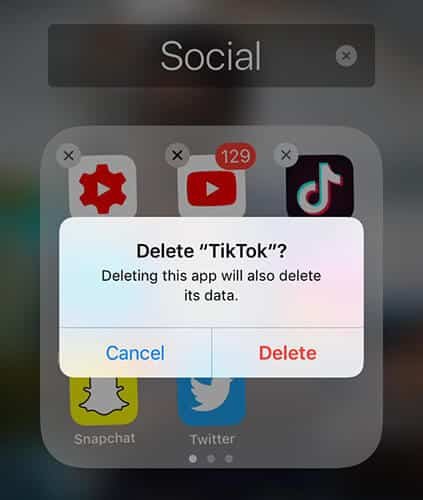
- Depois disso, abra a Google Play Store e procure o aplicativo TikTok
- Aqui, toque na opção Instalar
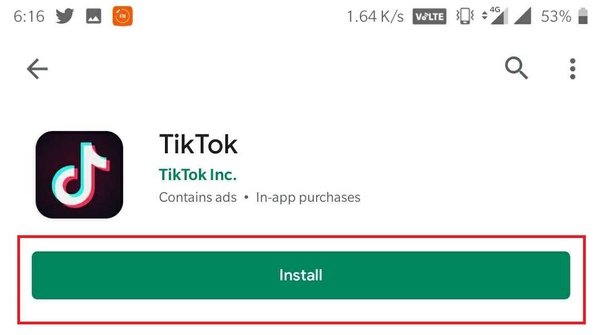
Depois que o aplicativo estiver instalado, faça login no aplicativo e verifique se você pode usar o recurso Photo Swipe no TikTok
Empacotando
Então , todas essas são algumas das melhores e possíveis soluções para o deslizamento de fotos do TikTok que não funciona no Android. Existem vários motivos por trás do problema, mas nada com que se preocupar, pois o erro pode ser resolvido facilmente. Siga os métodos discutidos aqui e use o recurso Photo Swipe no TikTok sem nenhum problema.
Além disso, se você tiver alguma sugestão ou dúvida, deixe-a na seção de comentários abaixo.
Sophia Louis is a professional blogger and SEO expert. Loves to write blogs & articles related to Android & iOS Phones. She is the founder of pt.android-ios-data-recovery.com and always looks forward to solve issues related to Android & iOS devices